1、启动word2003,输入文章,将输入光标定在想要开始第1页的任意页面开头的第一个字前,就是从此页开始标注页码,光标定在开头第一个字前。

2、点击word2003任务栏上的“插入——分隔符”
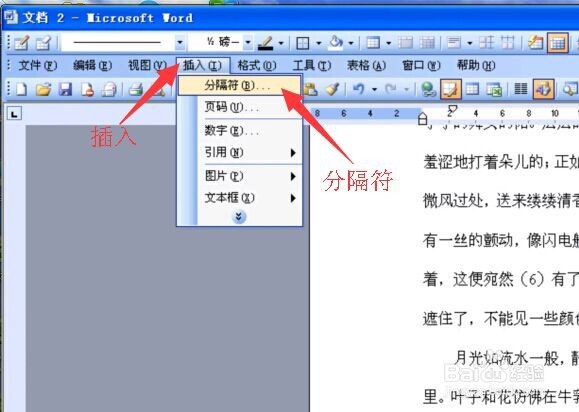
3、在出现的"分隔符"框,选下一页,确定。

4、点击word2003任务栏的”视图“——”页眉和页脚“,
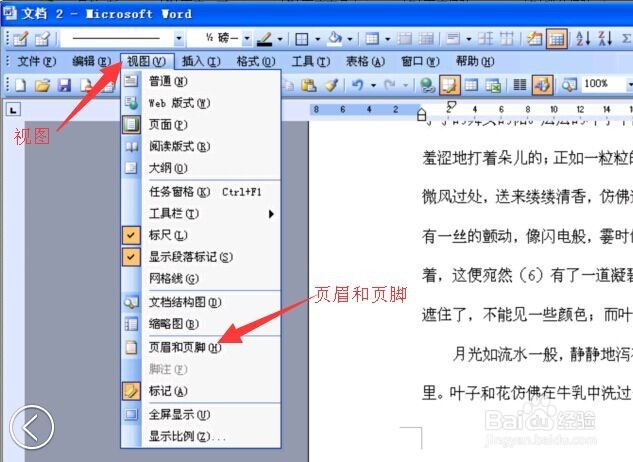
5、此时页眉和页脚呈高亮显示,将光标定在此页页脚,这步很重要,在出现的”页眉和页脚“框点选”链接到前一个“图标,

6、在word2003任务栏,点击插入——页码,在出现的”页码“框点击”格式“。
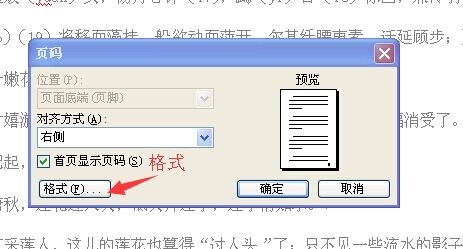
7、在出现的”页码格式“框,点选”起始页码“,在设置框设置为”1“。并设置页码显示位置。

8、最后,在”页码和页脚“框内,点击”关闭“按钮,此时页码已在你想要标注的文档页生成第1页,从此页开始往后,第2页、第3页……设置成功。
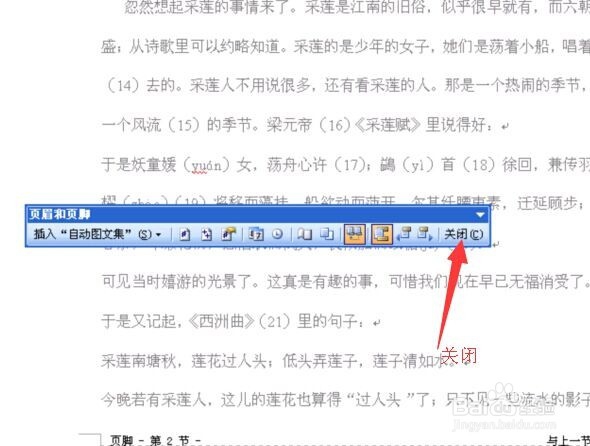
9、但是,此时设置好的第1页的前面,会有个空白页,用退格办法不能将文档往空白页移动,消除不了此页,其实很简单,将光标定位在空白页开头,点击电脑键盘“Deleta"健,下页文档即跳动到空白页,所设的页码无变化。